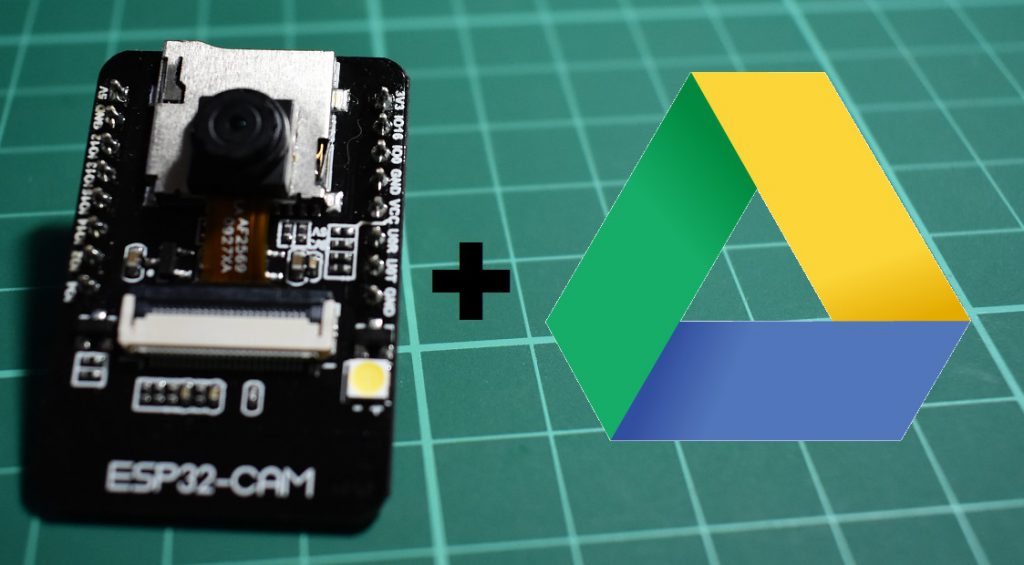
En el articulo anterior sobre el ESP32-CAM vimos cuales son los primeros pasos para comenzar a utilizarlo y como obtener imágenes desde el dispositivo con un sencillo script en Python; en esta ocasión veremos como tomar fotos y subirlos a una carpeta de Google Drive de manera de que nos sirva de punto de partida para otras aplicaciones.
El primer paso consiste en utilizar el script de Google para construir un sencillo programa que reciba la imagen y la almacene dentro de una carpeta determinada, para ello debemos ir a Google Drive – Nuevo – Más – Google Apps Scripts

Se va a presentar un editor para que escribamos el código como el siguiente::

Reemplazaremos el contenido total por el siguiente Reem:
function doPost(e) {
var data = Utilities.base64Decode(e.parameters.data);
var nombreArchivo = Utilities.formatDate(new Date(), "GMT-3", "yyyyMMdd_HHmmss")+".jpg";
var blob = Utilities.newBlob(data, e.parameters.mimetype, nombreArchivo );
var folder, folders = DriveApp.getFoldersByName("ESP32-CAM");
if (folders.hasNext()) {
folder = folders.next();
} else {
folder = DriveApp.createFolder("ESP32-CAM");
}
var file = folder.createFile(blob);
return ContentService.createTextOutput("Completo.")
}El programa lo que hace es recibir tres parámetros:
1. La data en si, que consiste en la imagen, codificada en base64
2. El tipo de dato que se envía, en este caso sera image/jpeg
3. También recibe el nombre del archivo, aunque no lo utilizamos porque tomamos la fecha y hora para darle el nombre, de manera que quede organizado.
El paso siguiente es guardar el script y publicarlo como aplicación web, esto ultimo lo hacemos desde Publicar – Implementar como aplicación web; debemos elegir que se ejecute como nuestro usuario y que cualquier persona incluso los anónimos tengan acceso a la aplicación; luego confirmamos las opciones que se nos presenta.

En la ultima opción Google nos mostrar una url donde estará publicada nuestra aplicación; debemos copiar esta url, la utilizaremos en el programa del ESP32-CAM.
La url provista tendra el siguiente formato:
https://script.google.com/macros/s/XXXXXXXXXXXXXX/exec
Donde las XXXXXXXXXXXXXX serán reemplazadas por una secuencia alfanumérica que identifica a la aplicación.
En este punto estamos listos para cargar el programa en el ESP32-CAM, crearemos un nuevo programa con el IDE de Arduino llamado ESP32-CAM_Drive, de manera que nos cree la carpeta donde esta el archivo ESP32-CAM_Drive .ino; en dicha carpeta copiaremos los archivos Base64.cpp y Base64.h.
Dentro del archivo ESP32-CAM_Drive.ino al comienzo debemos reemplazar tres parámetros importantes: el nombre y contraseña de la red WiFiy la url del script que creamos anteriormente.
const char* ssid = "SSID"; //your network SSID
const char* password = "PASSWORD"; //your network password
String myScript = "/macros/s/XXXXXXXXXXXXXX/exec"; //Replace with your own urlLa lineas anteriores debemos reemplazar el código por los propios.
Para cargar el programa puede repasar el articulo anterior o ver video. Luego que se cargue el programa, desconectamos el GND de IO0 y reiniciamos el ESP32, al cabo de unos instantes se conectara a la red inalambrica, obtendra la foto y la subira al Drive, si vemos en el Monitor serie veremos algo similar a esto:
El programa creara una carpeta llamada ESP32-CAM dentro de Google Drive y en la misma guardara las imagenes, si revisamos la carpeta tendremos las fotos que saco el dispositivo:

Pueden encontrar el repositorio en GitHub.

